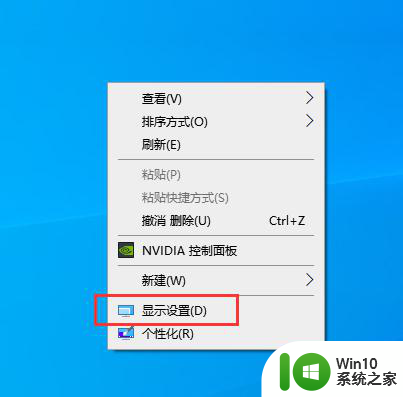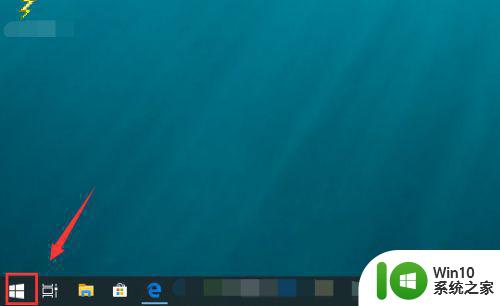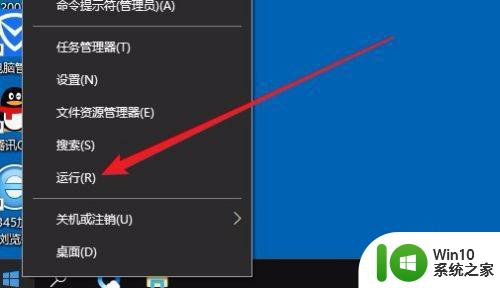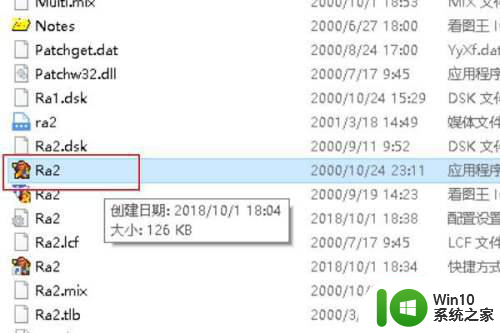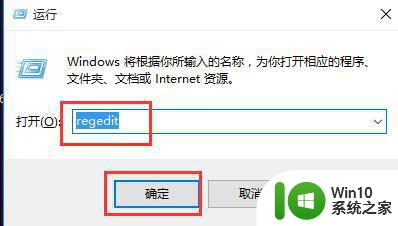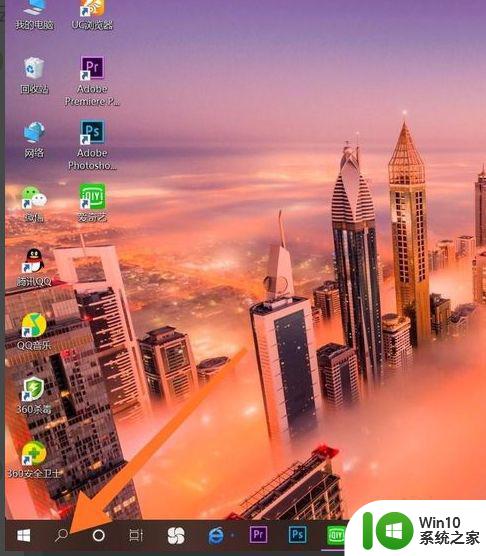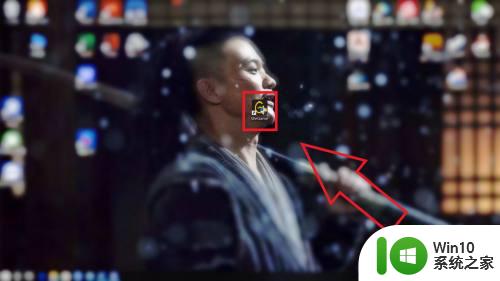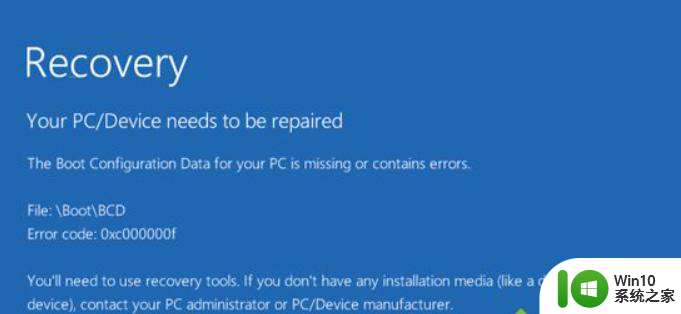笔记本win10电脑玩游戏出现闪屏修复方法 win10笔记本电脑游戏闪屏怎么回事
近期使用win10笔记本电脑玩游戏时发现出现了闪屏的问题,这让我非常困扰,经过一番调查和研究,我终于找到了一些解决办法。在此分享给大家,希望能帮助到有相同困扰的朋友。游戏闪屏可能是由于显卡驱动问题、游戏设置不当或者系统兼容性等原因引起的。针对不同情况,我们可以尝试更新显卡驱动、调整游戏设置或者进行系统兼容性设置来解决问题。希望这些方法能够帮助大家顺利解决win10笔记本电脑游戏闪屏的困扰。
具体方法:
1、鼠标右击桌面上的“此电脑”图标。
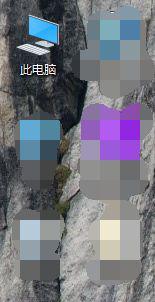
2、在弹出的窗口中单击“管理”属性。
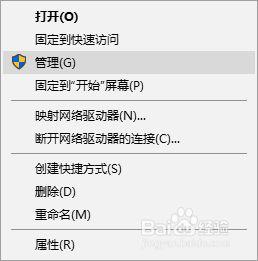
3、单击后,打开了“计算机管理”窗口。
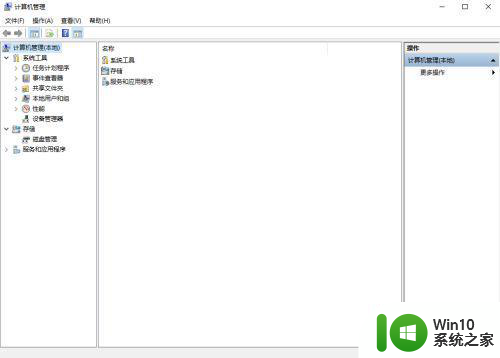
4、在左边窗口中单击“服务和应用程序”中的“服务”属性。
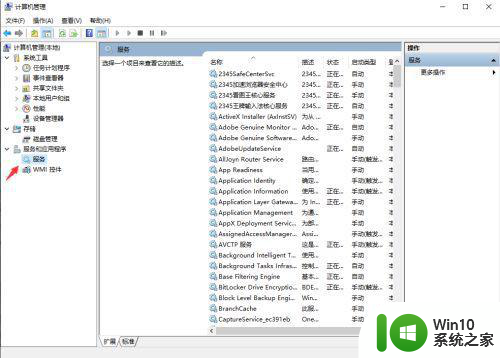
5、在右边窗口中找到“Problem Reports and Solutions Control Panel Support”,右击它。
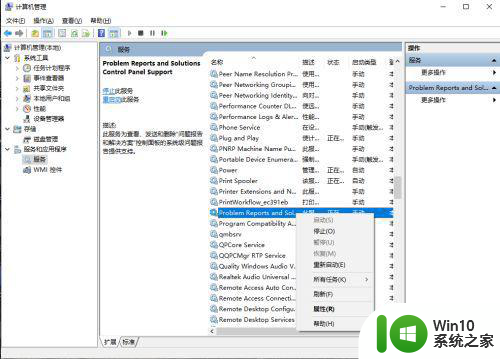
6、在弹出的窗口中单击“停止”属性,停止此服务。
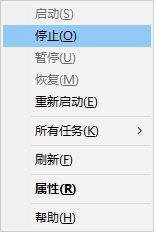 7重启电脑,开机后玩游戏就不闪屏了。
7重启电脑,开机后玩游戏就不闪屏了。
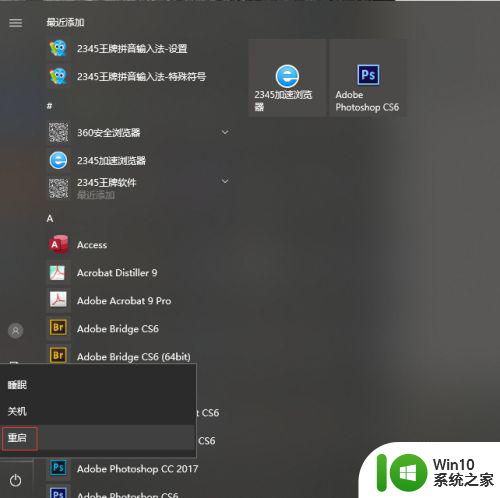
以上就是笔记本win10电脑玩游戏出现闪屏修复方法的全部内容,有遇到这种情况的用户可以按照小编的方法来进行解决,希望能够帮助到大家。